Охарактеризовать кнопки, флажки и чекбоксы как элементы управления с точки зрения удобства использования. Привести примеры.
Кнопки (button).
Кнопкой называется элемент управления, всё взаимодействие пользователя с которым ограничивается одним действием – нажатием. Эта формулировка, кажущаяся бесполезной и примитивной, на самом деле очень важна, поскольку переводит в гордое звание кнопок многие элементы управления, которые как кнопки по большей части не воспринимаются (об этом позже).
Нажатие на такую кнопку запускает какое-либо явное действие, поэтому правильнее называть такие кнопки «кнопками прямого действия». С другой стороны, из-за тяжеловесности этого словосочетания им всегда пренебрегают.
Размеры и поля.
Чем больше кнопка, тем легче попасть в нее курсором. Это правило по мере сил всеми соблюдается, во всяком случае, кнопок размером 5 на 5 пикселей уже практически не встретишь. Однако помимо простоты нажатия на кнопку есть другая составляющая проблемы: пользователю должно быть трудно нажать не на ту кнопку.
Как создать меню для ресторана онлайн в Canva
Добиться этого можно либо изменением состояния кнопки при наведении на неё курсором, либо установлением пустого промежутка между кнопками.
Считать экранную кнопку нажатой нужно не тогда, когда пользователь нажимает кнопку мыши, а курсор находится на кнопке, а тогда, когда пользователь отпускает нажатую кнопку мыши, курсор находится на экранной кнопке и находился на ней, еще когда кнопка мыши нажималась.
Объем.
Кнопка должна (или не должна) быть пользователем нажата.
Соответственно, пользователю нужно как-то сигнализировать, что кнопка нажимаема. Лучшим способом такой индикации является придание кнопке псевдообъема, т. е. визуальной высоты.
Направление теней во всех элементах управления должно быть одинаковым: снизу справа.
Состояния.
Кнопка должна как-то показывать пользователям свои возможные и текущие состояния. Количество состояний довольно велико, при этом наборы возможных состояний в ПО и в интернете значительно различаются. Например, кнопка в Windows может иметь шесть состояний: нейтральное, нажатое, нейтральное с установленным фокусом ввода, состояние кнопки по умолчанию, кнопка по умолчанию с установленным фокусом ввода и заблокированное состояние (см. рис.).
В интернете обычно используют меньший набор состояний: нейтральное, готовое к нажатию (onMouseOver) и активное (в случаях, когда набор кнопок используется для индикации навигации). Нажатое и заблокированное состояние используются очень редко, а «нейтральное с установленным фокусом ввода» старается, как может, создать браузер.

Рис. Состояния кнопки в Windows: нейтральное, нажатое, нейтральное с уста-
новленным фокусом ввода, состояние кнопки по умолчанию, по умолчанию с
установленным фокусом ввода и заблокированное.
Вообще говоря, обычно, чем больше набор состояний, тем лучше. Но главное не это, а отсутствие дублирования состояний: не должно быть разных состояний, выглядящих одинаково. Также очень важно делать заблокированные состояния действительно заблокированными: так, например, в интернете очень часто встречаются кнопки, нажатие на которые открывают ту же самую страницу, т. е. нажатие которых возможно, но бесполезно. Такие кнопки должны не только выглядеть заблокированными (менее яркими и значительными, нежели обычные), но и не нести гипертекстовых ссылок.
Как Сделать Рабочий Стол Marmoka 2020
Никогда не удаляйте элементы, которые нельзя нажать, взамен этого делайте их заблокированными.
Флажки (чекбоксы) и переключатели (радиокнопки)
Первое, что необходимо сказать про чекбоксы и радиокнопки, это то, что они являются кнопками отложенного действия, т. е. их нажатие не должно инициировать какое-либо немедленное действие. С их помощью пользователи вводят параметры, которые скажутся после, когда действие будет запущено иными элементами управления. Нарушать это правило опасно, поскольку это серьезно нарушит сложившуюся ментальную модель пользователей. В этом заключается общность чекбоксов и радиокнопок.
Главное различие заключается в том, что группа чекбоксов даёт возможность пользователям выбрать любую комбинацию параметров, радиокнопки же позволяют выбрать только один параметр. Это сближает эти элементы со списками множественного и единственного выбора соответственно (о которых будет подробнее рассказано ниже).
Из этого различия проистекают все остальные. Например, в группе не может быть меньше двух радиокнопок (как можно выбрать что-либо одно из чего-либо одного?). Еще одно следствие заключается в том, что у чекбокса есть три состояния (выбранное, не выбранное, смешанное), а у радиокнопки только два, поскольку смешанного состояния у неё быть просто не может (нельзя совместить взаимоисключающие параметры).
В группе радиокнопок как минимум одна радиокнопка должна быть проставлена по умолчанию. Всякий раз, когда пользователю нужно предоставить выбор между несколькими параметрами, можно использовать либо чекбоксы, либо радиокнопки (или списки, но о них позже). Если параметров больше двух, выбор прост: если параметры можно комбинировать, нужно использовать чекбоксы (например, текст может быть одновременно и жирным и курсивным); если же параметры комбинировать нельзя, нужно использовать радиокнопки (например, текст может быть выровнен или по левому, или по правому краю).
Если же параметров всего два и при этом параметры невозможно комбинировать (т.е. либо ДА, либо НЕТ), решение более сложно. Дело в том, что группу из двух радиокнопок часто можно заменить одним чекбоксом.
Предположим, что нужно дать пользователю выбор: показывать в документе линейки или не показывать. В этом случае логично поместить в диалоговое окно рамку группировки со словами «Показывать линейки», а в эту рамку поместить две радиокнопки: Да и Нет. Понятно, что это решение очень тяжеловесно.
Можно сделать проще: убрать рамку группировки и радиокнопки, а на их место поместить всего один чекбокс со словами Показывать линейки. В этом случае все будет хорошо. К сожалению, этот метод работает не всегда.
Поскольку в самом чекбоксе написано только то, что произойдет после его включения, но не описано, что произойдет, если его не включить, такая конструкция не работает в ситуациях, когда пользователям по той или иной причине функциональность непоставленного чекбокса может быть непонятна. Например, если нужно спросить пользователя, в какой кодировке посылать ему письма, не получится заменить две радиокнопки Windows 1251 и KOI-8 единым чекбоксом KOI-8. Пользователь не обязан понимать, в какой кодировке система будет посылать ему письма по умолчанию. К счастью, такие ситуации редки.
И чекбоксы и радиокнопки желательно расставлять по вертикали, поскольку это значительно ускоряет поиск нужного элемента.
Внешний вид.
Традиционно сложилось так, что чекбоксы выглядят как квадраты, а радиокнопки – как кружки. Нарушать это правило нельзя.
Желательно вертикально располагать чекбоксы и радиокнопки в группе, поскольку это облегчает поиск конкретного элемента.
Текст подписей.
Каждая подпись должна однозначно показывать эффект от выбора соответствующего элемента.
Поскольку радиокнопки и чекбоксы не вызывают немедленного действия, формулировать подписи к ним лучше всего в форме существительных, хотя возможно использование глаголов (если изменяется не свойство данных, а запускается какое-либо действие).
Подписи к стоящим параллельно кнопкам лучше стараться делать примерно одинаковой длины.
Все подписи обязаны быть позитивными (т. е. не содержать отрицания).
Повторять одни и те же слова, меняя только окончания подписей (например, «Показывать пробелы» и «Показывать табуляции»), в нескольких кнопках нельзя, в таких случаях лучше перенести повторяющееся слово в рамку группировки.
Если подпись не помещается в одну строку, выравнивайте индикатор кнопки (кружок или квадрат) по первой строке подписи.
Взаимодействие.
Это может показаться невероятным, но до сих пор в интернете 99% чекбоксов и радиокнопок реализованы неправильно. Дело в том, что создатели языка HTML, ничего не понимавшие в проектировании интерфейсов, были поначалу искренно уверены в том, что в этих элементах управления нажимается только визуальный индикатор переключения, т. е. кружок или квадратик.
На самом деле это совершенно не так! Нажимабельной должна быть ещё и подпись, просто потому, что закон Фитса однозначно требует больших кнопок. Но в интернете всего этого нет, поскольку в HTML конструкция чекбоксов и радиокнопок просто не позволяла делать нажимабельными подписи. Сейчас это стало технически возможным (через тег Label), но по инерции и вполне понятной лени никто чекбоксы нормальными не делает.
В интернете первым признаком профессионально разработанного интерфейса являются нажимабельные подписи к чекбоксам и радиокнопкам.
Другой аспект: при необходимости заблокировать элемент, желательно визуально ослаблять не только квадрат или круг, но и подпись.
Источник: studfile.net
Как создать свое меню для Android приложения?
В данном уроке я продемонстрирую возможность добавление меню в виде 3 точек в правом верхнем углу, и научу добавлять туда новые пункты.
Шаг 0: Android Studio в действии
Решил я начать использовать Android Studio 0.3.2 все же прошло уже не мало времени с момента релиза. Так вот этот урок будет в Android Studio 0.3.2 вот ссылка на студию: http://developer.android.com/sdk/installing/studio.html

Шаг 1: Создаем проект
Запускаем студию и нажимаем Create New Project:

Как видите мы настроили, что Minimum required SDK = Android 2.2 – это значит, что приложение будет работать начиная с Android 2.2 и на самой новой на данный момент Android 4.4
Шаг 2: Разбор стандартного проекта
Теперь пора перейти к решению поставленой задачи, а именно создать свое меню для приложения.
Если запустить только что созданный проект, то вы увидите, что он имеет такое меню:

Именно вместо Settings мы научимся добавлять свои элементы.
Давате разберемся как же это меню там появилось.
Вот структура проекта:

Как вы видите в папке res есть папка menu – она предназначена для хранинение XML-дескрипторов меню.
Шаг 3: Создаем меню
Теперь давайте создадим свое меню.
Для начало создайте папку menu в папке res если её у вас нет.

А теперь создадим в этой папке файл main.xml со следующим содержимым:
Как можно увидеть в примере высше, то там есть элемент item идавай разберем его атрибуты:
android:title – это тот текст, который будет отображаться пользователю. В нашем случае – это Settings.
android:orderInCategory – указывает позицию в списке меню, так как там указанно 100, то скорее всего он всегда будет последним.
app:showAsAction – говорит как будет отображаться элемент. Может принимать следующие значения:
always – всегда будет виден, если места не хватает, заголовок будет показан не полностью;
ifRoom – будет виден, только если для него есть место;
never – элемент никогда не будет виден, для того чтобы его увидеть нужно раскрыть Меню.;
withText -будет показываться только с его заголовком;
collapseActionView – может сворачиваться в кнопку или разворачиваться на всю ширину ActionBar по нажатию;
В нашем примере используется never поэтому мы видим Settings, когда раскрываем меню.
Шаг 4: Добавляем меню в приложение
Для этого в главной активности, в моем случае это MainActivity.java нужно унаследоваться от ActionBarActivity и переопределить метод onCreateOptionsMenu(Menu menu):
В строке 16 мы переопределили этот метод и на 17-й строке мы указываем наше меню. Обратите внимение, что R.menu.main – это имя файла что мы создали в шаге 3 main.xml.
После этого мы увидим наше меню.
Шаг 5: Добавляем новый элемент и действие на него
Я добавил новый элемен в main.xml меню:
Теперь меню выглядит так:

Теперь давайте добавим обработчик на эти пункты меню, для это зайходим в наше MainActivity и переопределяем метод onOptionsItemSelected(MenuItem item):
После этого на нажатие по пунктам меню мы будем выводит сообщение.
Шаг 6: Запуск и проверка меню
Давайте запустим и проверим наше меню:
Источник: devcolibri.com
Большой обзор красивых многоуровневых меню с codepen
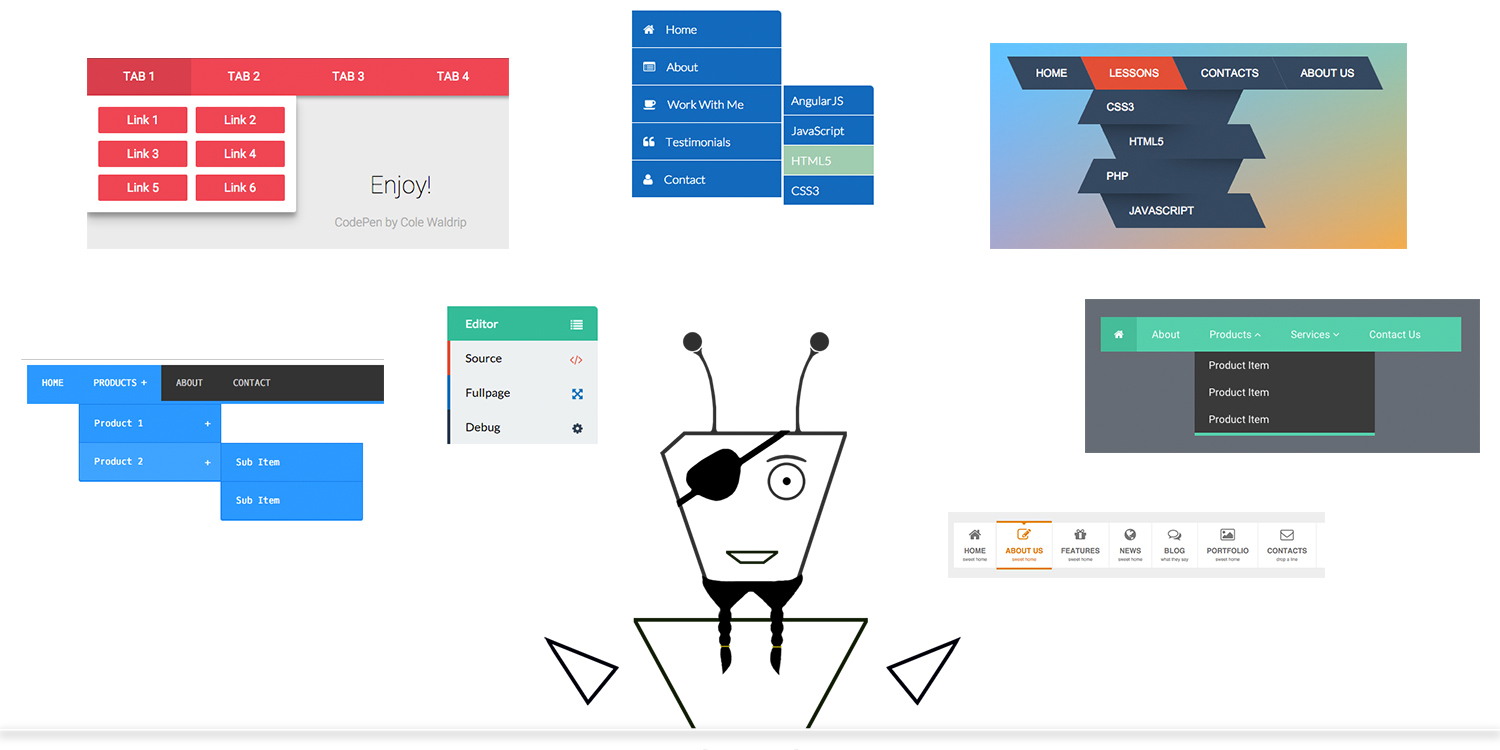
На Сodepen появляется много хороших решений от разных специалистов, и я считаю, что лучшие из них нужно собирать в одном месте. Поэтому 2 года назад начал сохранять у себя на компьютере интересные скрипты по разным тематикам.
Раньше я их выкладывал в группе продукта облачной IDE mr. Gefest, это были сборки из 5-8 решений. Но теперь у меня стало скапливаться по 15-30 скриптов в разных тематиках (кнопки, меню, подсказки и так далее).
Такие большие наборы следует показывать большему числу специалистов. Поэтому выкладываю их на Хабр. Надеюсь они будут Вам полезны.
В этом обзоре мы рассмотрим многоуровневые меню.
Flat Horizontal Navigation
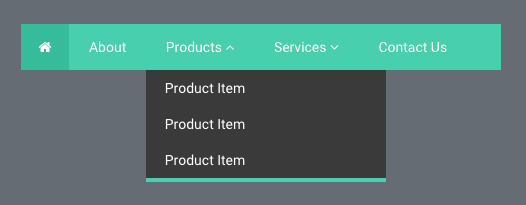
Красивая навигационная панель с плавно появляющимся подменю. Код хорошо структурирован, используется js. Судя по использованным возможностям, работает в ie8+.
http://codepen.io/andytran/pen/kmAEy
Material Nav Header w/ Aligned Dropdowns
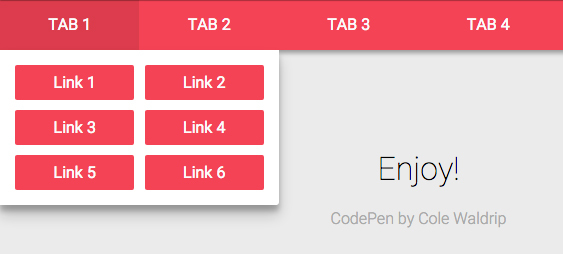
Адаптивная панель ссылок с двухколонным подменю. Все сделано на css и html. Применены css3 селекторы, которые не поддерживаются в ie8.
http://codepen.io/colewaldrip/pen/KpRwgQ
Smooth Accordion Dropdown Menu
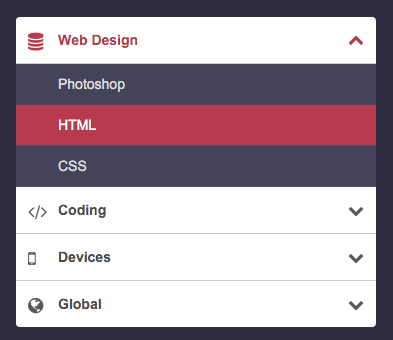
Стильное вертикальное меню с плавно раскрывающимися элементами. Используется transition, transform js-код.
http://codepen.io/fainder/pen/AydHJ
Pure CSS Dark Inline Navigation Menu
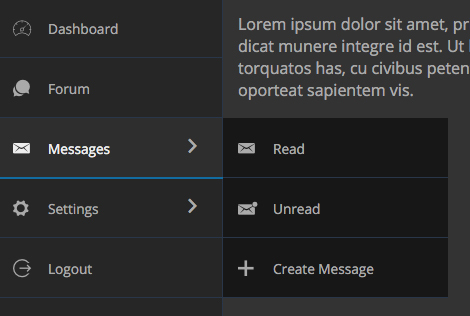
Темная вертикальная навигационная панель с иконками из ionicons. Применяется javascript. В ie8 скорее всего будет работать без анимации.
http://codepen.io/3lv3n_snip3r/pen/XbddOO
Pure CSS3 Mega Dropdown Menu With Animation
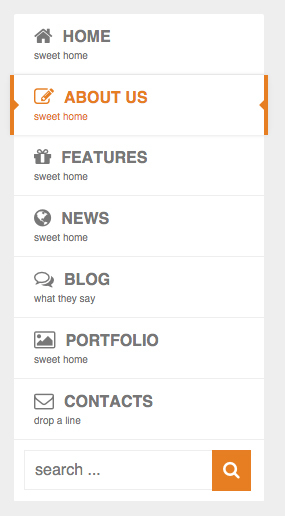

Стильное меню с двумя форматами вывода: горизонтальным и вертикальным. Используются иконки и css3-анимация. В ie8 точно будет ужасно выглядеть, но зато в других браузерах все круто.
Ссылка на вертикальную: http://codepen.io/rizky_k_r/full/sqcAn/
Ссылка на горизонтальную: http://codepen.io/rizky_k_r/pen/xFjqs
CSS3 Dropdown Menu

Горизонтальное меню с большими элементами и выпадающим списком ссылок. Чистый и минималистичный код без js.
http://codepen.io/ojbravo/pen/tIacg
Simple Pure CSS Dropdown Menu
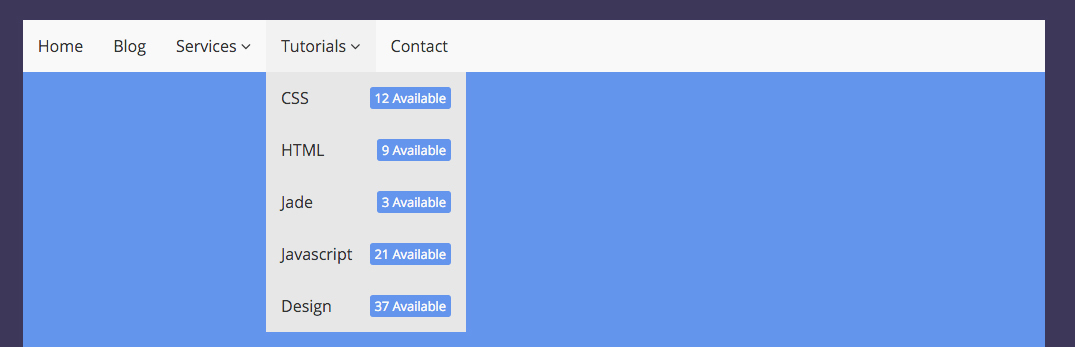
Простое, но стильное горизонтальное меню. Используется font-awesome. Все работает на css и html, без js. В ie8 будет работать.
http://codepen.io/Responsive/pen/raNrEW
Bootstrap 3 mega-dropdown menu
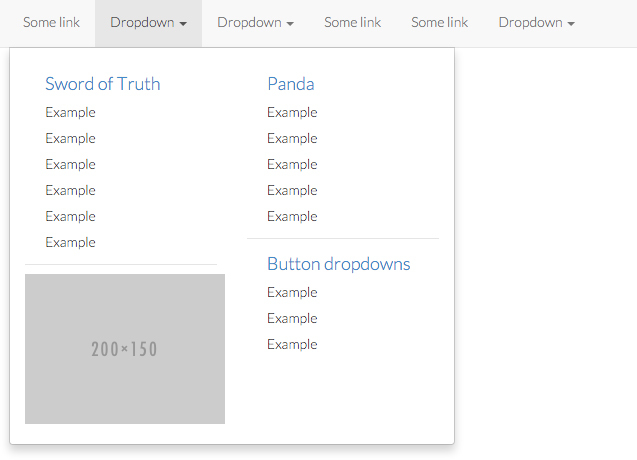
Отличное решение для интернет-магазинов. Отображает несколько уровней категорий и большие изображения (например, товар по акции). В его основе лежит boostrap 3.
http://codepen.io/organizedchaos/full/rwlhd/
Flat Navigation
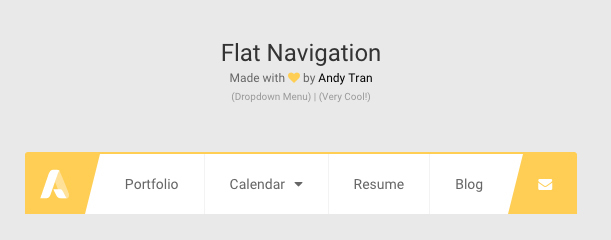
Стильная навигационная панель с плавным подменю. В старых браузерах отобразится с проблемами.
http://codepen.io/andytran/pen/YPvQQN
3D nested navigation
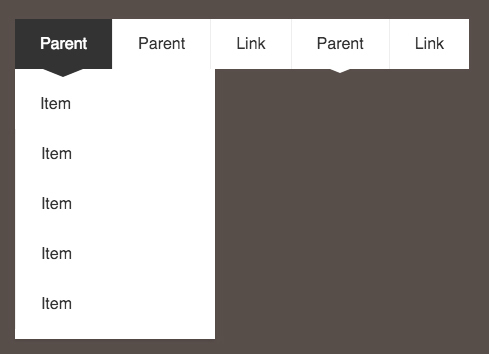
Responsive Mega Menu — Navigation
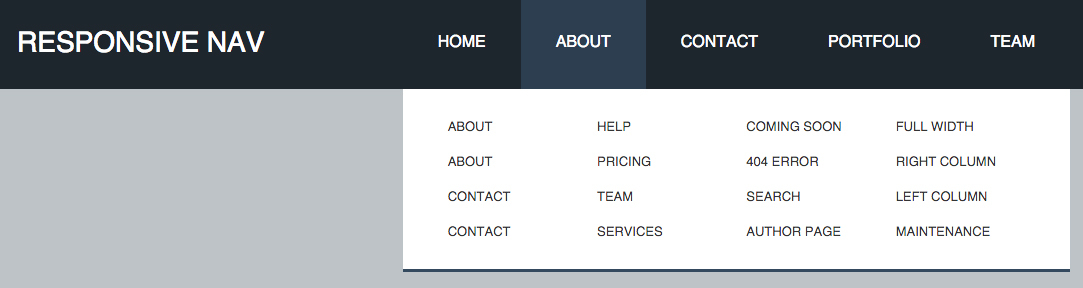
Горизонтальное адаптивное меню. Выглядит неплохо, но мобильная версия немного «хромает». Используется css, html и js.
http://codepen.io/samiralley/pen/xvFdc
Pure Css3 Menu
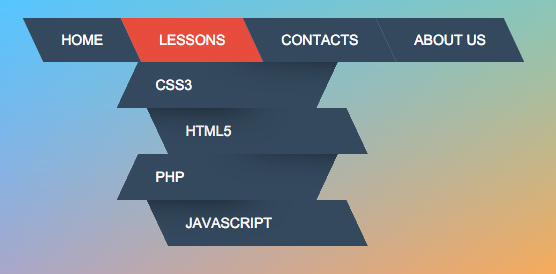
Оригинальное меню. С простым и чистым кодом без js. Применяйте для «вау» эффектов.
http://codepen.io/Sonick/pen/xJagi
Full CSS3 Dropdown Menu
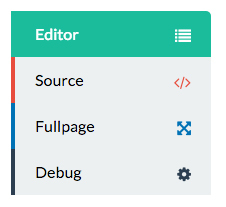
Красочное выпадающее меню с одним уровнем вложенности. Используются иконки из font-awesome, html и css.
http://codepen.io/daniesy/pen/pfxFi
Css3 only dropdown menu
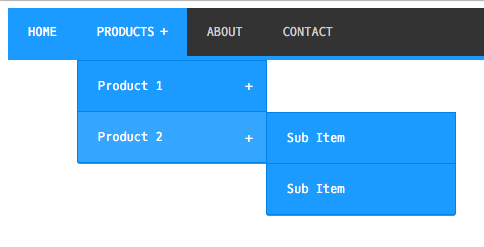
Достаточно неплохое горизонтальное меню с тремя уровнями вложенности. Работает без js.
http://codepen.io/riogrande/pen/ahBrb
Dropdown Menus
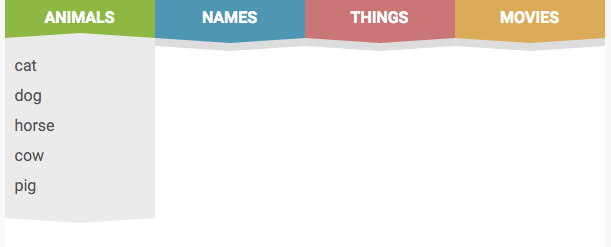
Минималистичное меню с оригинальным эффектом появления вложенного списка элементов. Радует, что это решение тоже без javascript.
http://codepen.io/kkrueger/pen/qfoLa
Pure CSS DropDown Menu
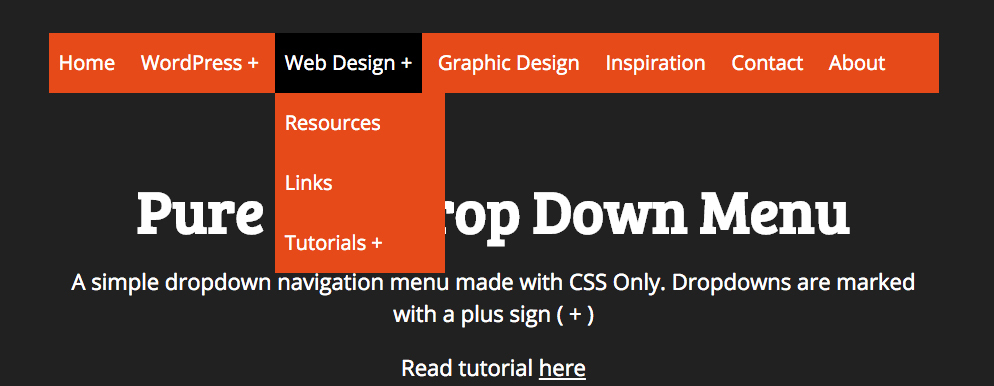
Примитивное, но эффективное решение. Только css и html.
http://codepen.io/andornagy/pen/xhiJH
Pull Menu — Menu Interaction Concept
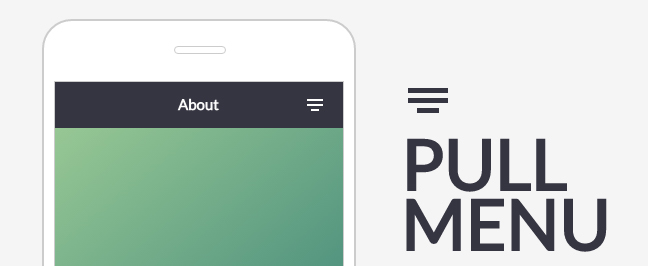
Интересный концепт меню для мобильного телефона. Я такого ещё не видел. Используется html, css и javascript.
http://codepen.io/fbrz/pen/bNdMwZ
Make Simple Dropdown Menu
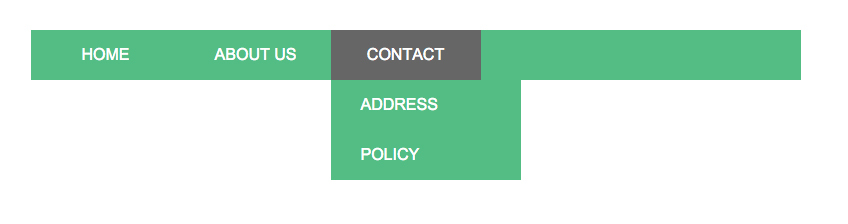
Чистый и простой код, без js. В ie8 точно работать будет.
http://codepen.io/nyekrip/pen/pJoYgb
Pure CSS dropdown [work for mobile touch screen]
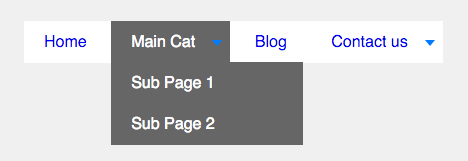
Решение неплохое, но слишком уж много используется классов. Радует, что нет js.
http://codepen.io/jonathlee/pen/mJMzgR
Dropdown Menu
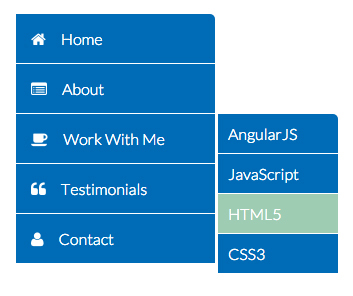
Симпатичное вертикальное меню с минимальным javascript-кодом. JQuery не используется!
http://codepen.io/MeredithU/pen/GAinq
CSS 3 Dropdown Menu
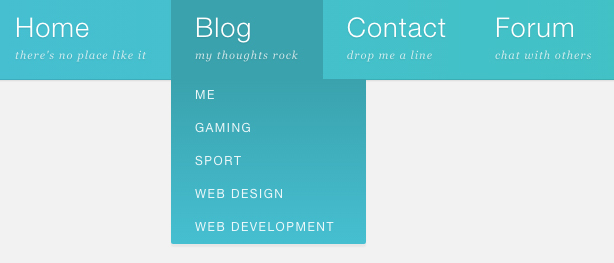
Горизонтальное меню с дополнительными подписями может хорошо украсить Ваш сайт. Код простой и понятный. Javascript не применяется.
http://codepen.io/ibeeback/pen/qdEZjR
KVdKQJ (автор очень долго думал над названием)
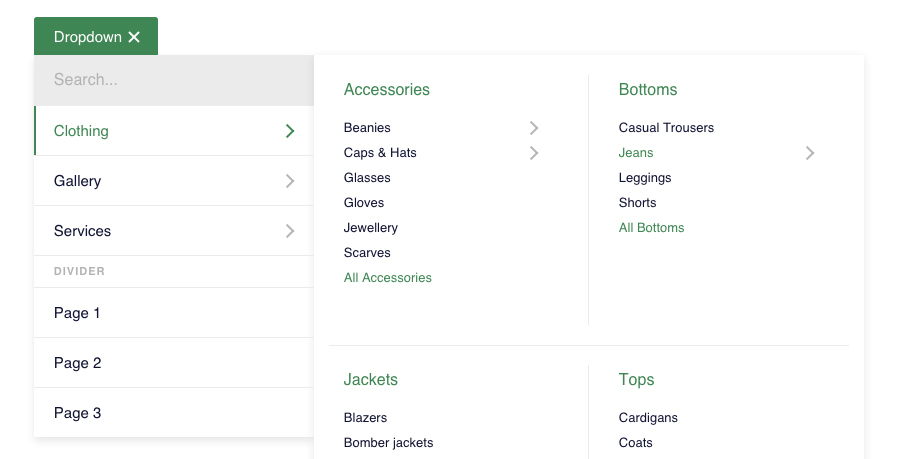
Красивое решение с большим количеством кода (html, css и js). Придумано 3 формата подменю. Для интернет-магазинов решение хорошо подходит.
http://codepen.io/martinridgway/pen/KVdKQJ
CSS3 Menu Dropdowns (особенное решение)!
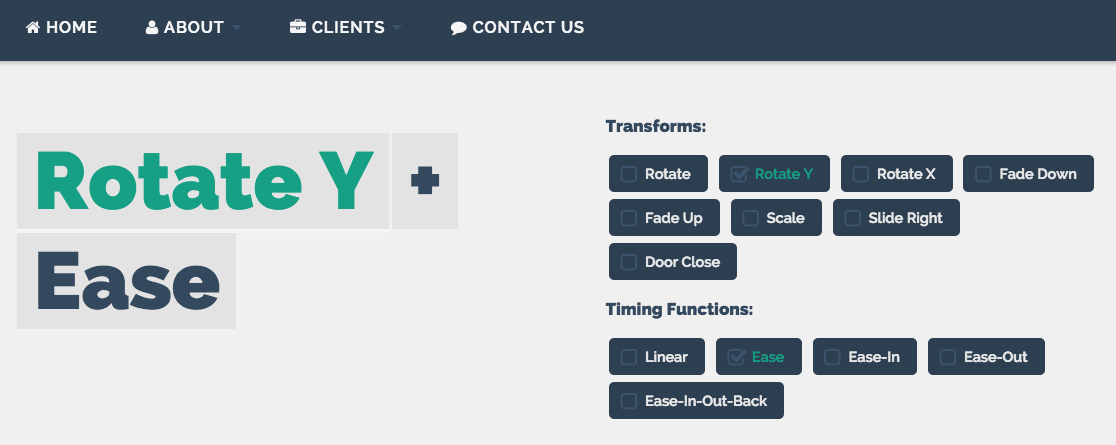
Темное горизонтальное меню с тринадцатью (13) вариантами анимации! Обязательно советую ознакомиться, пригодится в быту.
http://codepen.io/cmcg/pen/ofFiz
П.С.
Надеюсь, Вам понравилась сборка из 23 решений. Если хотите и дальше их читать, то пройдите снизу опрос.
Всем приятной работы.
Источник: habr.com